La livraison gratuite est un excellent moyen d’encourager les clients à dépenser plus. Par exemple, il peut être judicieux de proposer la livraison gratuite pour les commandes de plus de 100 €.
Avant de commencer à utiliser la livraison gratuite, veuillez consulter notre guide Configuration des zones d’expédition.
Installation et configuration
↑ Back to top
-
- Accédez à WooCommerce > Réglages > Expédition.
- Survolez une Zone d’expédition et cliquez sur Modifier.
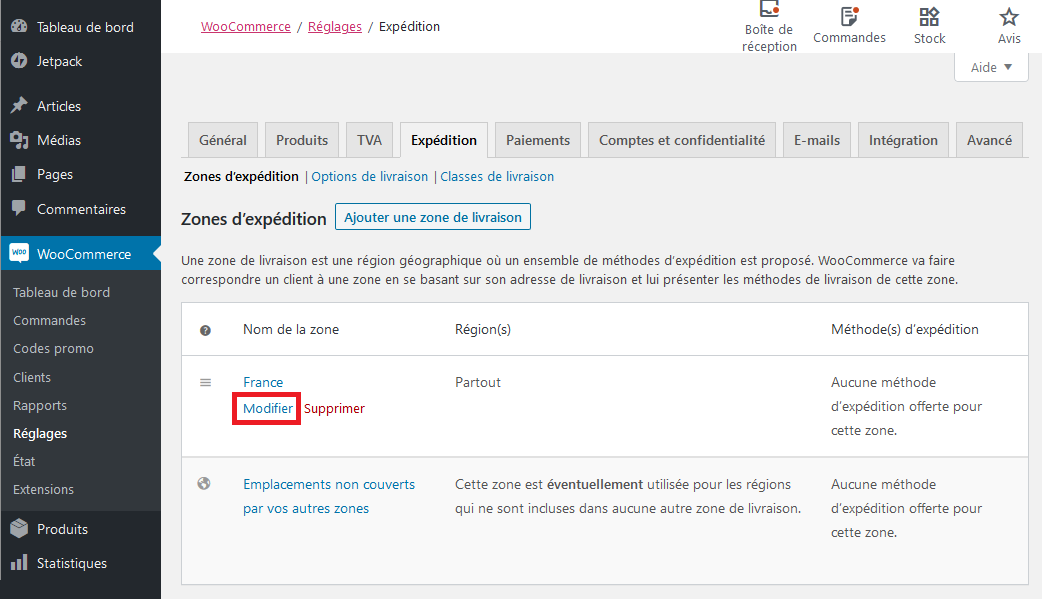
- Cliquez sur Ajouter une méthode de livraison. Une nouvelle fenêtre s’affiche. Sélectionnez Livraison gratuite dans le menu déroulant puis cliquez sur Ajouter une méthode de livraison.
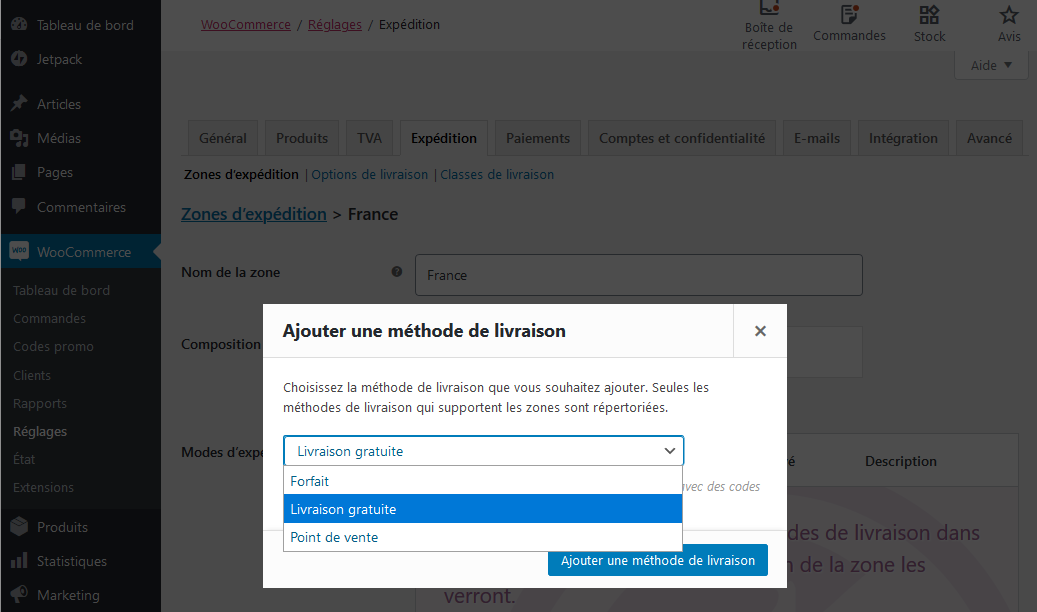
- Survolez le mode d’expédition Livraison gratuite et cliquez sur Modifier.
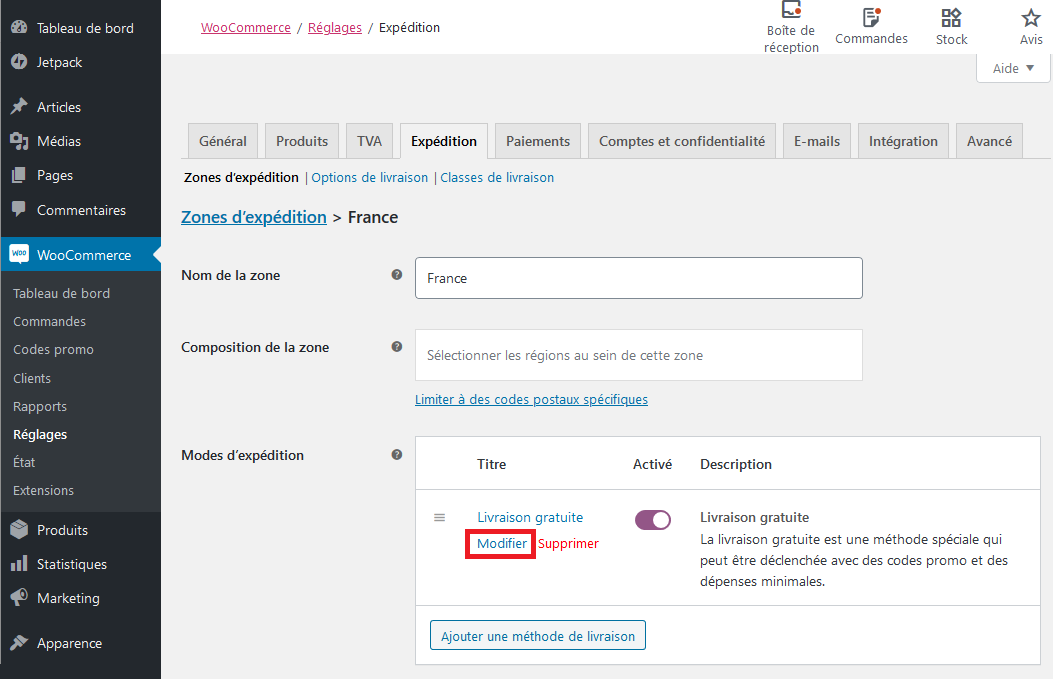
- Une nouvelle fenêtre s’affiche pour configurer la méthode de livraison gratuite de cette zone d’expédition.
- Saisissez le Titre qui s’affiche lors du processus de validation de commande.
- Dans le menu déroulant La livraison gratuite requiert… sélectionnez l’option choisie :
- ND : Non défini. La livraison gratuite est une option disponible pour tous les clients.
- Un code promo de livraison gratuit valide : Un code promo doit être utilisé pour bénéficier de la livraison gratuite (voir ci-dessous : Créer des codes promo de livraison gratuite).
- Un montant minimum de commande : La livraison gratuite n’est disponible que si un montant minimum est dépensé. Définissez le montant dans le champ « Montant minimum de commande » qui apparaît lorsque vous choisissez cette option.
- Un montant minimum de commande OU un code promo : La livraison gratuite n’est disponible que si un montant minimum est dépensé ou si le client a un code promo de livraison gratuite (voir ci-dessous : Créer des codes promo de livraison gratuite).
- Un montant minimum de commande ET un code promo : La livraison gratuite n’est disponible que si un montant minimum est dépensé et si le client a un code promo de livraison gratuite (voir ci-dessous : Créer des codes promo de livraison gratuite).
- Si vous avez sélectionné l’une des options qui requièrent un montant minimum, entrez un montant minimum de commande.
- Enfin, si vous avez sélectionné l’une des options qui requièrent un montant minimum, vous pouvez choisir d’appliquer cette règle de montant avant ou après les remises de codes promo. Pour plus d’informations, consultez la section ci-dessous « Remises de codes promo : À quelle étape appliquer le montant minimum de commande ».
- Cliquez sur Enregistrer les modifications.

Remises de codes promo : À quelle étape appliquer le montant minimum de commande
↑ Back to top- Après remise (case non cochée). Dans ce cas, le montant de la commande est de 25 € – 10 € = 15 €. Selon la règle du montant minimum de commande, le client ne bénéficiera pas de la livraison gratuite.
- Avant remise (case cochée). Dans ce cas, le montant de la commande est de 25 € et la remise de 10 € est ignorée. Selon la règle du montant minimum de commande, le client bénéficiera de la livraison gratuite. La remise du code promo sera appliquée par la suite.
Créer des codes promo de livraison gratuite
↑ Back to top- Créez un code promo.
- Accédez à WooCommerce > Codes promo.
- Sélectionnez Ajouter un code promo.
- Sélectionnez Autoriser la livraison gratuite.
- Cliquez sur Publier.
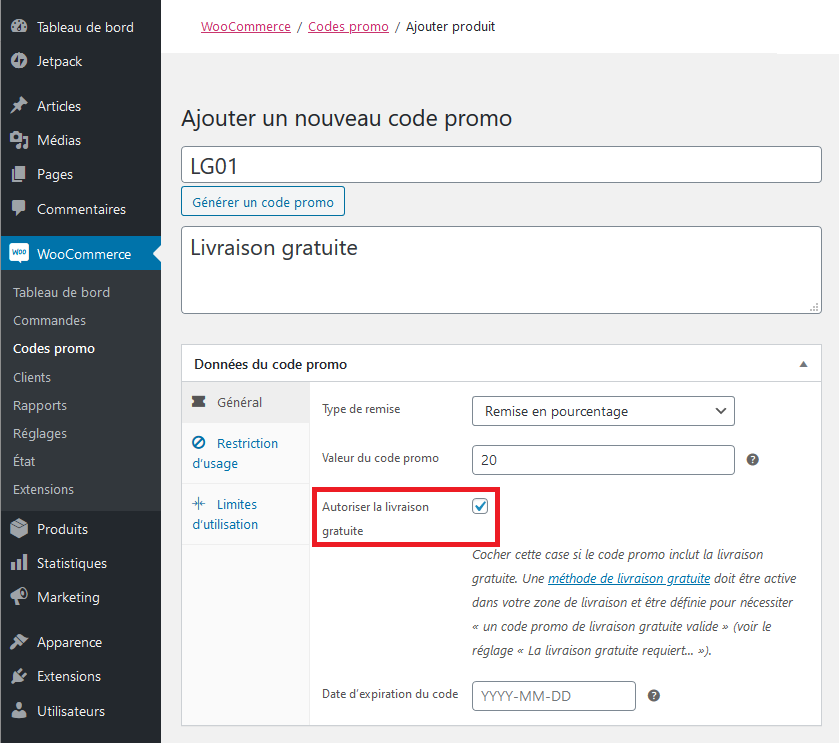 Pour plus d’informations : Gestion des codes promo
Pour plus d’informations : Gestion des codes promo
- Activez la livraison gratuite pour les codes promo.
- Accédez à la méthode de livraison gratuite que vous avez configurée.
- Dans la liste déroulante, sélectionnez l’option Un code promo de livraison gratuite valide.
- Cliquez sur Enregistrer les modifications.